Macにファイルを置いて、AndroidスマートフォンやタブレットからWi-Fiでアクセスしたいとき。
実は、方法が2つあります。アタリとハズレの2つの方法です。
macOSの設定方法
- 「ファイル共有」を使う方法。通常、こちらを考えますよね。
でも・・・ブッブー(ブザー音)。こちらの方法は、残念ながらハズレになります。
Androidからアクセスしようとしても、あまり良いアプリがありません。
macOSのSMB対応アプリの選択肢が少なく、次の2番の方法より利便性が低い状況です。
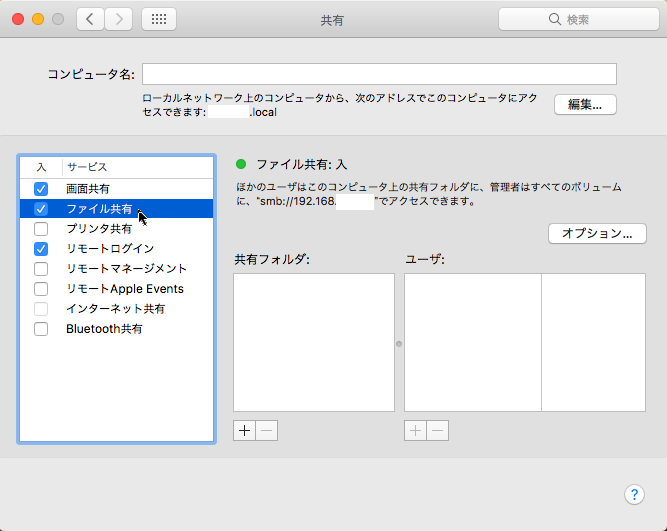
- 正解はこちら。
「リモートログイン」を有効にすると、sshによるリモートログイン(ターミナル)が使える他に、ファイル転送もできるようになります。←これが重要
「SSHファイル転送」や「SFTP」対応アプリでファイルの転送が可能になるので、こちらを使ったほうが対応アプリも多く、利便性が高い場合があります。
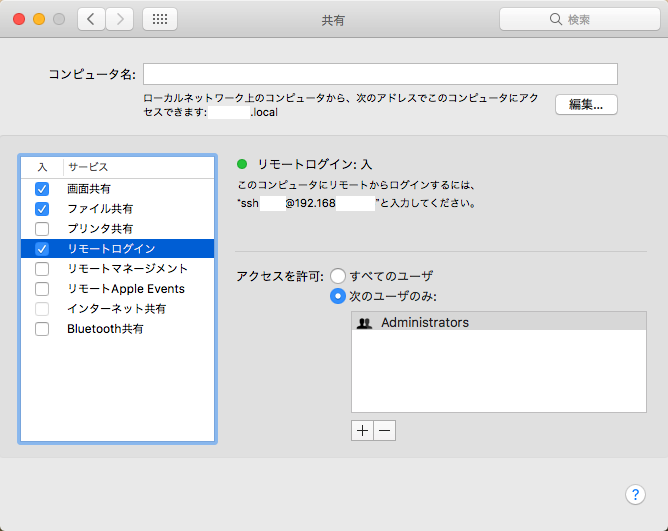
Android無料アプリでMacファイル転送
「リモートログイン」を有効にした場合、たとえばAndFTPでファイル転送が可能になります。手順は。
- AndFTPインストール。起動後、右上の「+」をクリックします。
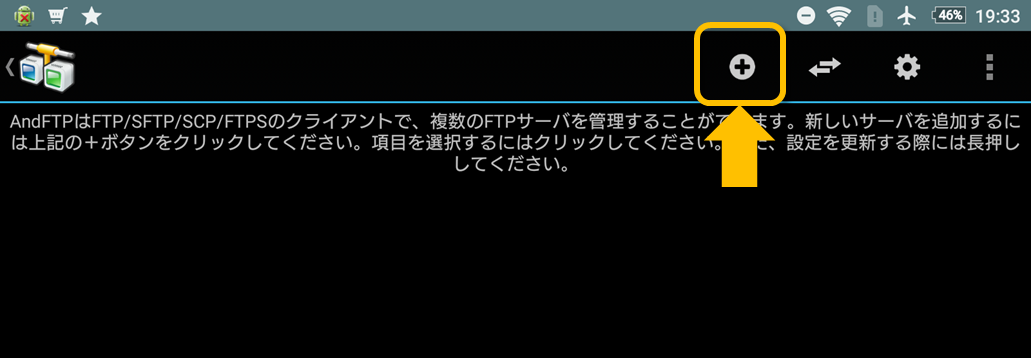
- ホストアドレスと、ユーザ名・パスワードを入力します。
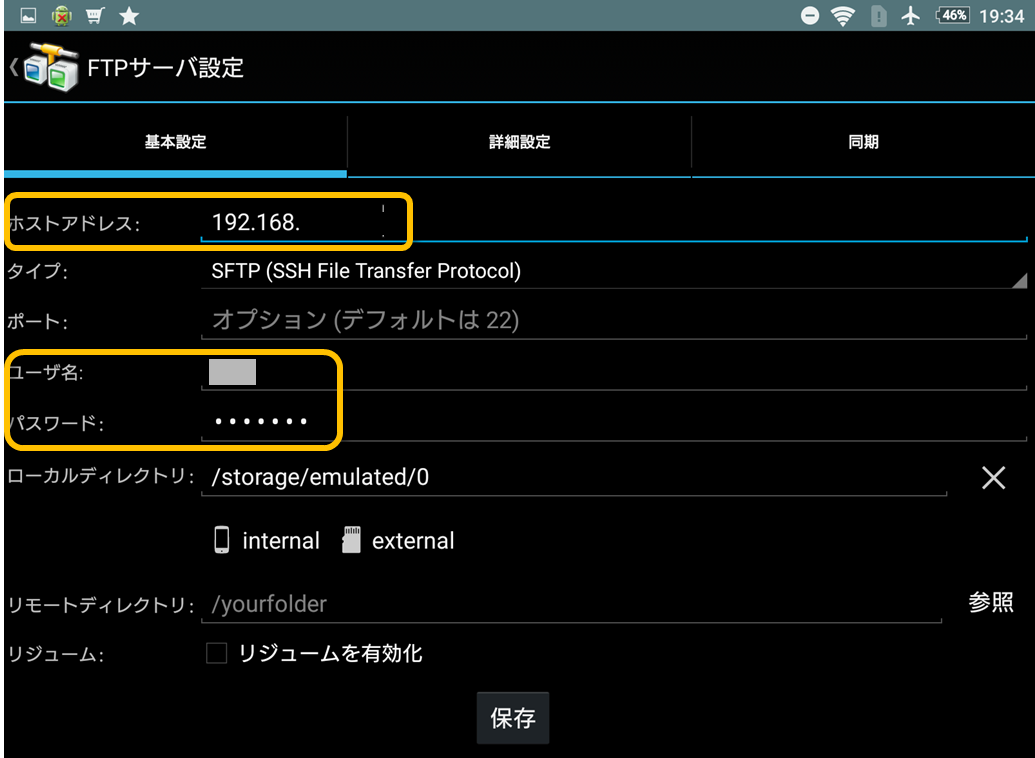
- タイプ欄の「SFTP(SSH File Transfer Protocol)」を選択します。忘れずに!
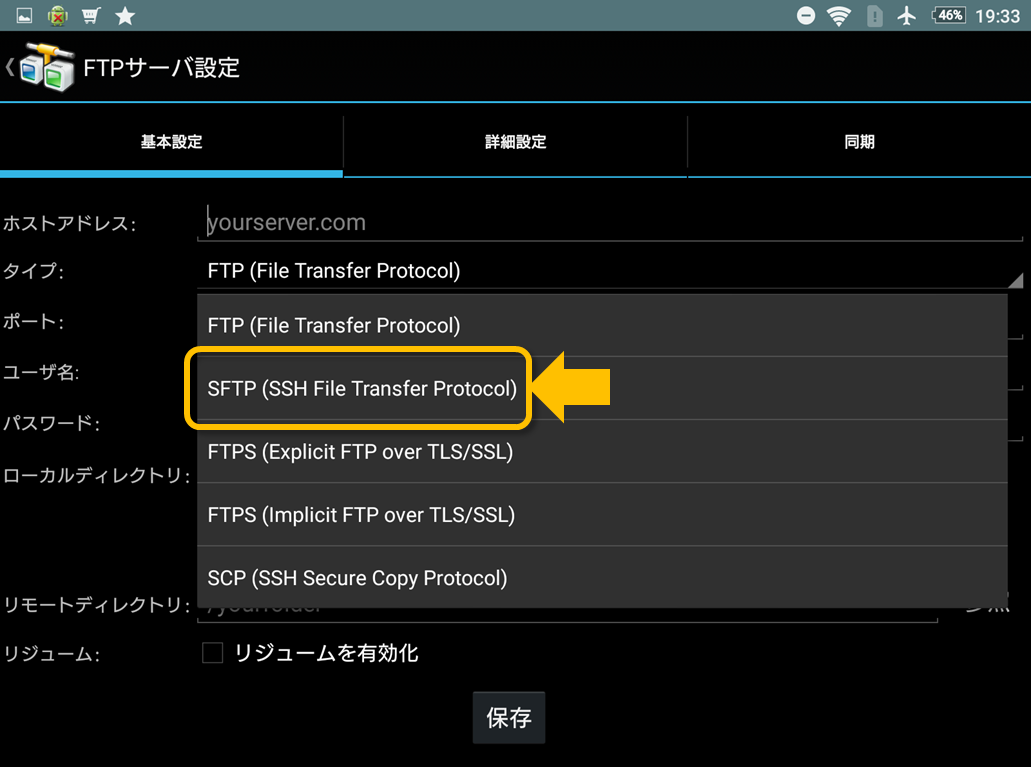
- 入力が終わったら「保存」をクリックします。
- 追加したFTPサーバをクリックすると、Macのファイルシステムが表示されます。
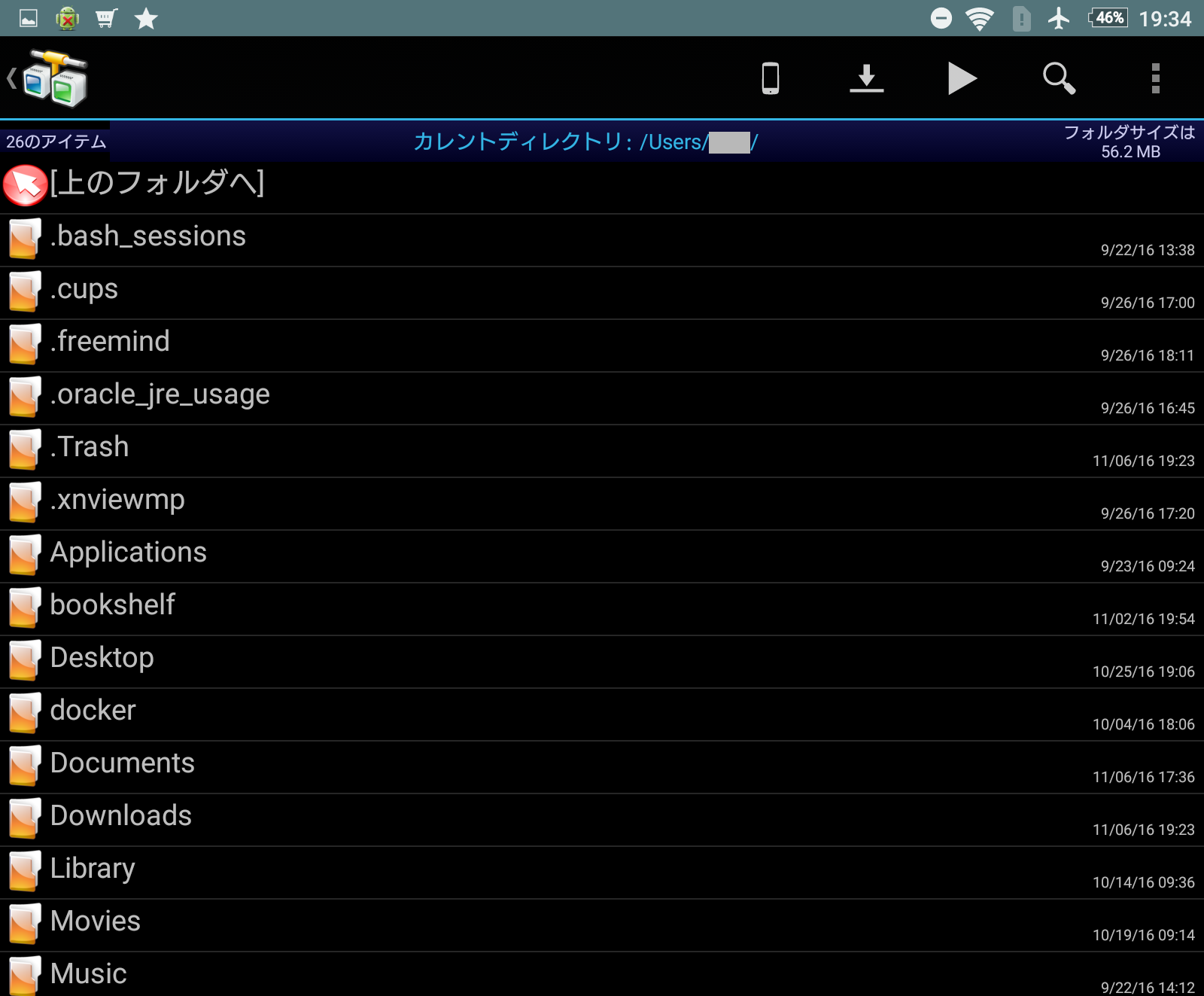 表示されない場合は、MacOS側で「リモートログイン」が有効になっているかどうか・ログイン可能なユーザが設定されているかどうか、Android側でホストアドレス等が間違っていないか確認してみて下さい。
表示されない場合は、MacOS側で「リモートログイン」が有効になっているかどうか・ログイン可能なユーザが設定されているかどうか、Android側でホストアドレス等が間違っていないか確認してみて下さい。 - 右上のスマートフォンのボタンを押すと、Android側のファイルシステムが表示されます。
 適宜、切り替えながら、ファイルの選択→コピーを行うかたちです。
適宜、切り替えながら、ファイルの選択→コピーを行うかたちです。
他のSFTP対応アプリ
私は、Macとのファイルのやり取りに、X-plore File Managerを使用しています。
使用した感触は・・・
- SDカードへアクセスする場合のトラブルが少ないので、ファイル操作は主にX-plore File Managerを使用しています。
- 寄付をしないとSFTP機能は使えないようです。いざ、SFTPでアクセスしようとすると、メッセージが表示されると思います。
- ビール3杯の寄付で、問題なくMacとファイルのやり取りが行えています。
- 動画のストリーミング再生はできませんでした。都度、ファイル転送してから再生しています。
他にも、SFTP対応のアプリはあると思いますので、ご自分に合ったものを探してみて下さい。